本指南介绍如何在植入了广告的应用中启用测试广告。在开发过程中启用测试广告非常重要,这样您就可以在不向 Google 广告客户收费的情况下点击广告。如果您在测试模式之外点击过多广告,可能会导致您的账号因为无效活动而被举报。
获得测试广告的方法有两种:
前提条件
- 完成入门指南的学习。
演示广告单元
启用测试的最快方法是使用 Google 提供的演示广告单元。这些广告单元未与您的 AdMob 账号相关联,因此在使用这些广告单元时,您的账号不会产生无效流量。
下面列出了多个演示广告单元,分别对应一种格式的特定测试广告素材:
| 广告格式 | 演示广告单元 ID |
|---|---|
| 开屏广告 | ca-app-pub-3940256099942544/9257395921 |
| 自适应横幅广告 | ca-app-pub-3940256099942544/9214589741 |
| 固定尺寸的横幅广告 | ca-app-pub-3940256099942544/6300978111 |
| 插页式广告 | ca-app-pub-3940256099942544/1033173712 |
| 激励广告 | ca-app-pub-3940256099942544/5224354917 |
| 插页式激励广告 | ca-app-pub-3940256099942544/5354046379 |
| 原生广告 | ca-app-pub-3940256099942544/2247696110 |
| 原生视频广告 | ca-app-pub-3940256099942544/1044960115 |
启用测试设备
如果您希望使用实际投放的广告进行更严格的测试,那么您现在可以将您的设备配置为测试设备,并使用您在 AdMob 界面中自行创建的广告单元 ID。您可以在 AdMob 界面中添加测试设备,也可以使用 Google Mobile Ads SDK 以程序化方式进行添加。
请按照以下步骤操作,将您的设备添加为测试设备。
在 AdMob 界面中添加测试设备
若要通过非程序化方式添加测试设备并测试新的或现有的应用 build,请使用 AdMob 界面。点此可了解具体方法。
以程序化方式添加测试设备
如需注册测试设备,请完成以下步骤:
- 加载您的已植入广告的应用,并发出广告请求。
- 检查 Logcat 输出,以查找像下面这样的消息,其中会显示您的设备 ID 以及如何将设备添加为测试设备:
I/Ads: Use RequestConfiguration.Builder.setTestDeviceIds(Arrays.asList("33BE2250B43518CCDA7DE426D04EE231")) to get test ads on this device." 修改代码,以便调用
RequestConfiguration.Builder.setTestDeviceIds()并传入您的测试设备 ID 列表。Java
Kotlin
将 TEST_DEVICE_ID 替换为您的测试设备 ID。
(可选)您可以检查
isTestDevice()以确认您的设备已正确添加为测试设备。重新运行您的应用。如果广告是 Google 广告,您会在广告(横幅广告、插页式广告或激励视频广告)顶部的中间部分看到一个测试广告标签:

对于原生高级广告,标题素材资源会带有测试广告字符串前缀。
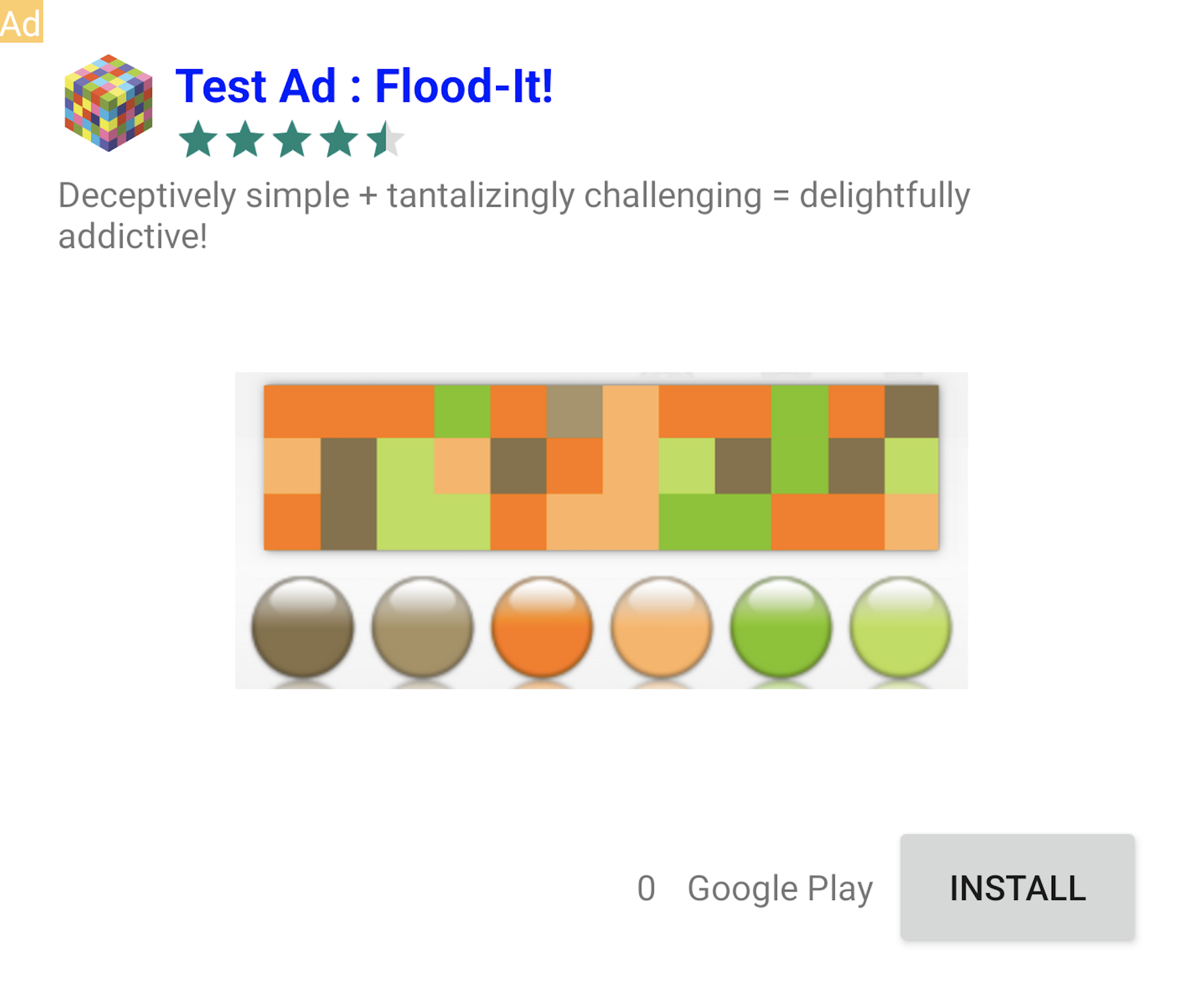
凡是带有测试广告标签的广告,均可以放心点击。但有关测试广告的请求、展示和点击数据,都不会显示在您账号的报告中。
对中介进行测试
Google 的示例广告单元只展示 Google 广告。若要测试 AdMob 中介配置,您必须使用启用测试设备这一方法。
参与中介的广告不会呈现“测试广告”标签。所以,您要负责确保为每个中介广告联盟启用测试广告,以便这些广告联盟不会因为无效活动而举报您的账号。如需了解详情,请参阅每个广告联盟各自的中介指南。
如果您不确定某个中介广告联盟适配器是否支持测试广告,最安全的做法是避免在开发期间点击来自该广告联盟的广告。您可以对任意广告格式使用 getMediationAdapterClassName() 方法,以此确定是哪个广告联盟投放了当前广告。
